Werbung
Aktualisiert von Tina Sieber am 26. Dezember 2016.
Herunterfahren Windows Es scheint, als sollte es ein einfacher Prozess sein. Du bist nur Schalten Sie Ihren PC aus; wie schwer kann es sein?
Das Herunterfahren bedeutet jedoch mehr als nur das Abschalten Leistung. Windows muss Systemprozesse herunterfahren, Daten speichern und nicht benötigte Informationen aus dem Speicher löschen. Normalerweise dauert das Herunterfahren nur wenige Sekunden, aber die komplexe Reihe von Schritten, die hinter den Kulissen stattfinden, kann manchmal über sich selbst stolpern. Das Ergebnis ist ein System, das niemals heruntergefahren wird oder extrem lange dauert.
Hier sind die Gründe, warum Ihr Windows 7- oder Windows 8 / 8.1-PC möglicherweise nicht heruntergefahren wird, und wie Sie das Problem beheben können.
Beachten Sie, dass wir zuvor behandelt haben Hacks, um das Herunterfahren von Windows 7 zu beschleunigen und So beschleunigen Sie Windows 10 vom Start bis zum Herunterfahren. Sie könnten auch am Lernen interessiert sein wie man Windows schnell herunterfährt.
Softwareprobleme
Programme sind eine häufige Ursache für Probleme beim Herunterfahren. Wenn beim Herunterfahren Ihres Systems nicht einmal der Bildschirm „Herunterfahren…“ angezeigt wird und Sie stattdessen an der Eingabeaufforderung „Programme müssen geschlossen werden“ hängen bleiben, liegt wahrscheinlich ein Softwareproblem vor.
Im Idealfall zeigt Windows eine Liste der Programme an, die heruntergefahren werden müssen. Oft werden sie automatisch geschlossen, aber manchmal geht das System nicht weiter. Dies liegt normalerweise daran, dass Sie ein offenes Programm haben, das Daten speichern muss. Beenden Sie den Herunterfahrvorgang, indem Sie auf klicken Stornieren und stellen Sie dann sicher, dass Sie Ihre Daten in allen geöffneten Programmen gespeichert haben. Denken Sie daran, vor dem Herunterfahren in der Zukunft zu speichern, und schon! Problem gelöst.
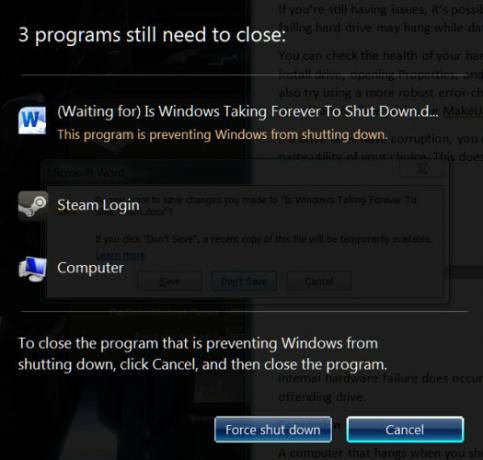
Dies funktioniert jedoch nicht immer. Manchmal wird eine Liste der Programme angezeigt, die heruntergefahren werden müssen, die jedoch leer ist oder nur kurz angezeigt wird, aber Ihr PC wechselt nicht zum Bildschirm zum Herunterfahren. Dies ist ein Zeichen dafür, dass ein Programm Ihre Probleme verursacht. Öffnen Sie nach dem Versuch, das Programm herunterzufahren, den Task-Manager und sehen Sie sich die noch laufenden Programme an, indem Sie deren Speichernutzung und ihre Beschreibung überprüfen.
Es ist möglicherweise nicht einfach, ein Programm zu reparieren, sobald Sie es als wahrscheinlichen Schuldigen identifiziert haben. Die Software muss möglicherweise gepatcht oder neu installiert werden. Sie können das Programm auch manuell mit dem Task-Manager beenden, bevor Sie das System herunterfahren. Möglicherweise ist ein Versuch und Irrtum erforderlich, um zu bestätigen, welches Programm das Herunterfahren verursacht.
Prozessprobleme
Windows schließt eine Reihe von Systemprozessen, wenn es heruntergefahren wird, und packt die Daten nach Bedarf zusammen, um sicherzustellen, dass das System beim nächsten Mal sauber gestartet wird. Wenn ein Prozess beim Herunterfahren hängen bleibt, wissen Sie nicht, welcher. der Standard Herunterfahren… Bildschirm gibt keine Details.
Sie können dies ändern, indem Sie den Registrierungseditor öffnen (eine Windows-Suche nach "regedit" durchführen) und dann zum folgenden Verzeichnis navigieren:
HKEY_LOCAL_MACHINE \ SOFTWARE \ Microsoft \ Windows \ CurrentVersion \ Policies \ SystemIm rechten Bereich des Fensters sehen Sie möglicherweise einen Eintrag mit dem Namen VerboseStatus. Wenn Sie es sehen, klicken Sie mit der rechten Maustaste darauf und klicken Sie dann auf Ändernund ändern Sie den Wert in 1. Wenn Sie es nicht sehen, klicken Sie mit der rechten Maustaste auf einen leeren Bereich des Fensters und gehen Sie zu Neu, und dann DWORD (32-Bit) -Wert. Erstellen Sie einen Eintrag mit dem Namen VerboseStatus und setzen Sie dann seinen Status auf 1.
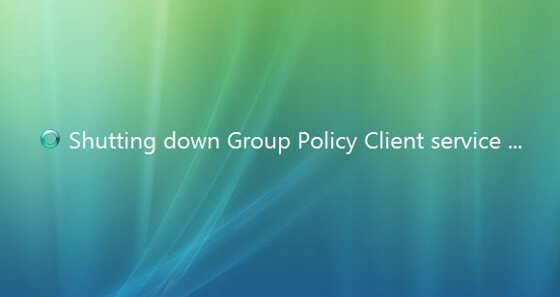
Sie sehen nun eine Liste der Prozesse, die auf dem Computer heruntergefahren werden Herunterfahren… Bildschirm, auf dem Sie feststellen können, was Ihr Problem verursacht. Möglicherweise gibt es eine Art von Windows Update-Problem Wenn Windows Update nicht mehr funktioniert, versuchen Sie diesGibt Ihnen Windows Update Kopfschmerzen? Wir haben sieben Tipps zusammengestellt, die Ihnen dabei helfen, das Problem zu lösen. Weiterlesen In diesem Fall müssen Sie möglicherweise ein ausstehendes Update erneut herunterladen oder manuell installieren. Andere häufige Probleme sind beschädigte Hardwaretreiber und Netzwerkprozesse, die nicht heruntergefahren werden.
Treiber- oder Betriebssystemprobleme
Nach Abschluss des Registrierungsbearbeitungsschritts kann es vorkommen, dass der Bildschirm zum Herunterfahren aufgrund eines Treibers oder eines Prozessfehlers hängt, den Sie nicht verstehen oder nicht beheben können. In diesen Situationen empfiehlt es sich, sowohl Windows als auch Ihre Treiber zu aktualisieren.
Das Aktualisieren von Windows ist einfach. Sie sollten dies bereits tun, aber einige Personen deaktivieren Windows Update aus verschiedenen Gründen.
Windows 7 & 8
Führen Sie eine Windows-Suche nach durch Windows Update. Das sich öffnende Menü sollte Ihnen anzeigen, ob Updates installiert werden müssen, und wenn ja, klicken Sie auf Installiere Updates wird den Prozess in Gang bringen. Möglicherweise müssen Sie neu starten, um die Updates zu installieren.
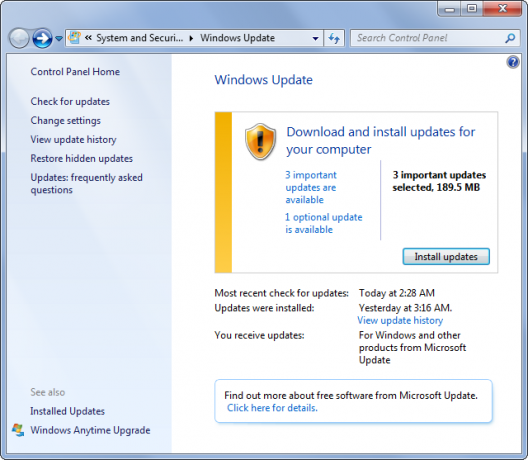
Das Lösen eines Treiberproblems kann schwieriger sein, da in den meisten Unternehmen kein Tool zur automatischen Aktualisierung verfügbar ist. Glücklicherweise, IObit bietet ein Tool namens Driver Booster an das kann Scannen Sie Ihren PC nach veralteten Treibern und aktualisieren Sie sie für Sie.
Windows 10
In Windows 10 ist Windows Update standardmäßig aktiviert, obwohl Sie dies können Schalten Sie es vorübergehend aus 7 Möglichkeiten zum vorübergehenden Deaktivieren von Windows Update in Windows 10Windows Update hält Ihr System gepatcht und sicher. In Windows 10 sind Sie dem Zeitplan von Microsoft ausgeliefert, es sei denn, Sie kennen versteckte Einstellungen und Optimierungen. Behalten Sie also Windows Update unter Kontrolle. Weiterlesen . Um den Status Ihrer Updates zu überprüfen, gehen Sie zu Start> Einstellungen> Update & Sicherheit> Windows Update und sehen Sie, was unter aufgeführt ist Update Status.
Klicken Auf Updates prüfen wenn seit der letzten Überprüfung eine Weile vergangen ist.
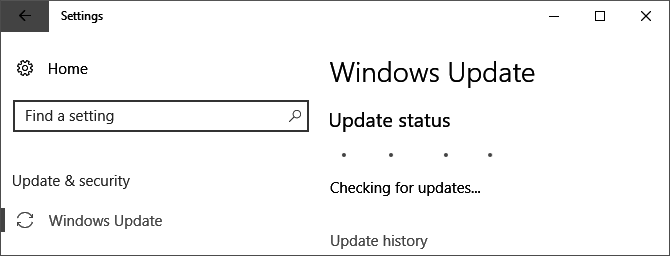
Wenn Windows neu gestartet werden muss, um heruntergeladene Updates zu installieren, verwenden Sie am besten die Jetzt neustarten Option in der App Einstellungen gefunden. Hier können Sie auch einen Neustart planen. Alternativ können Sie durchgehen Start> Stromversorgung und wählen Sie eine der folgenden Optionen Aktualisieren.
Windows 10 aktualisiert auch automatisch Ihre Treiber. Es ist bekannt, dass dies Chaos verursacht. Möglicherweise müssen Sie Installieren Sie ältere oder benutzerdefinierte Treiber manuell neu Übernehmen Sie die Kontrolle über Treiberaktualisierungen in Windows 10 zurückEin schlechter Windows-Treiber kann Ihren Tag ruinieren. In Windows 10 aktualisiert Windows Update automatisch die Hardwaretreiber. Wenn Sie unter den Folgen leiden, lassen Sie sich von uns zeigen, wie Sie Ihren Fahrer zurücksetzen und die Zukunft blockieren können ... Weiterlesen .
Wenn Sie Windows Update überprüfen, wird Ihr Problem hoffentlich behoben, sofern dies noch nicht geschehen ist. Wenn Sie jedoch immer noch von einem langsamen oder eingefrorenen Bildschirm "Herunterfahren ..." geplagt sind, lesen Sie weiter.
Auslagerungsdateiprobleme
Windows verfügt über eine Funktion namens Auslagerungsdatei, die im Wesentlichen wie eine Erweiterung Ihres Arbeitsspeichers funktioniert. Wenn Ihr System benötigt mehr Speicher Wie viel RAM brauchen Sie wirklich?RAM ist wie ein Kurzzeitgedächtnis. Je mehr Sie Multitasking betreiben, desto mehr benötigen Sie. Finden Sie heraus, wie viel Ihr Computer hat, wie Sie das Beste daraus machen oder wie Sie mehr herausholen können. Weiterlesen Die am wenigsten genutzten Teile der im RAM gespeicherten Daten werden in eine Auslagerungsdatei auf Ihrer Festplatte verschoben, sodass wichtigere Daten im Speicher gespeichert werden können.
Manchmal ist das Löschen der Auslagerungsdatei beim Herunterfahren aus Sicherheitsgründen aktiviert. Dies liegt daran, dass die Auslagerungsdatei eine Sicherheitslücke darstellen kann, da die darin enthaltenen Daten abgerufen werden können. Das Löschen der Datei beim Herunterfahren kann jedoch einige Zeit dauern, sodass dies möglicherweise die Ursache für Ihr Problem ist.
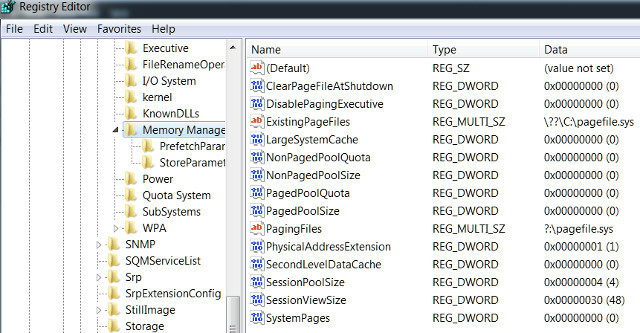
Öffnen Sie regedit.exe und wechseln Sie in das folgende Verzeichnis:
HKEY_LOCAL_MACHINE \ SYSTEM \ CurrentControlSet \ Control \ Session Manager \ SpeicherverwaltungSchauen Sie sich jetzt den Bereich rechts an. Suchen Sie den Registrierungseintrag ClearPageFileAtShutdown. Wenn es auf 1 gesetzt ist, ist es aktiviert und kann das Herunterfahren verzögern. Klicken Sie mit der rechten Maustaste darauf, wählen Sie Ändern und ändern Sie den Wert auf 0.
Bitte beachten Sie, dass die Auslagerungsdatei möglicherweise aus einem bestimmten Grund gelöscht wird, wenn Sie einen PC von Ihrem Arbeitsplatz aus verwenden. Vielleicht möchten Sie mit Ihrer IT-Abteilung sprechen, bevor Sie die Einstellung ändern, damit Sie nicht den Zorn der Geeks Ihres Unternehmens verdienen.
Probleme mit dem Festplattenlaufwerk
Wenn Sie weiterhin Probleme haben, ist möglicherweise ein Problem mit der Festplatte (HDD) oder dem Solid-State-Laufwerk (SSD) die Ursache des Problems. Ein beschädigtes oder fehlerhaftes Laufwerk kann hängen bleiben, während Daten gespeichert werden, oder es kann versucht werden, Daten in beschädigten Bereichen zu speichern, wodurch das Herunterfahren fehlschlägt.
Sie können den Zustand Ihrer Festplatten durch Öffnen überprüfen Mein Computer oder Dieser PCKlicken Sie mit der rechten Maustaste auf Ihr Windows-Systemlaufwerk und öffnen Sie es Eigenschaften> WerkzeugeKlicken Sie unter Fehlerprüfung auf Prüfen um das Laufwerk auf Systemfehler zu scannen.
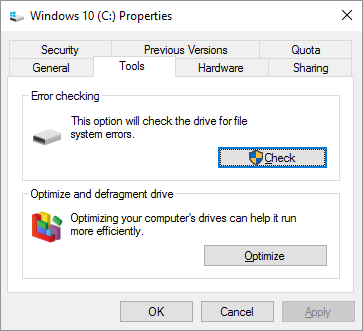
Sie können auch versuchen, eine robustere Suite zur Fehlerprüfung und Laufwerksüberwachung zu verwenden Überprüfen Sie den Zustand Ihrer Festplatte und SSD Behalten Sie Ihre Festplatten- und SSD-Gesundheit mit Hard Disk Sentinel im AugeHatten Sie jemals einen Laufwerksausfall? Leider gibt es kein Allheilmittel, um Hardwareschäden zu verhindern. Die Überwachung Ihrer Festplatte oder SSD, um zu handeln, wenn der Tod wahrscheinlich wird, ist jedoch ein erster Schritt. Weiterlesen , mögen Hard Disk Sentinel.
Wenn Ihr Laufwerk beschädigt ist, können Sie versuchen, es entweder mit dem Windows-Tool zur Fehlerprüfung oder mit dem Dienstprogramm eines Drittanbieters Ihrer Wahl zu reparieren. Dies garantiert jedoch nicht, dass das Laufwerk aufgrund einer Beschädigung aufgrund repariert wird interner Hardwarefehler So reparieren Sie ein totes Festplattenlaufwerk, um Daten wiederherzustellenWenn Ihr Festplattenlaufwerk ausgefallen ist, hilft Ihnen dieses Handbuch bei der Reparatur und Datenwiederherstellung des Festplattenlaufwerks. Weiterlesen tritt auf. Wenn dies der Fall ist, müssen Sie das fehlerhafte Laufwerk ersetzen.
Ziel schnelles Herunterfahren
Ein Computer, der beim Herunterfahren hängt, kann eine echte Frustration sein, aber hoffentlich können diese Tipps das Problem für Sie lösen. Denken Sie daran, dass es zwar verlockend sein kann, nur den Netzschalter zu drücken, dies jedoch dazu führen kann, dass nicht gespeicherte Dateien verloren gehen. Ignorieren Sie das Problem nicht. Lassen Sie Ihren Computer ordnungsgemäß herunterfahren, und Optimieren Sie die Startzeit zu.
Natürlich ist ein langsames Herunterfahren nur eine Art von Problem beim Herunterfahren unter Windows. Wenn Sie einen Windows 10-Laptop verwenden, kann es aufgrund des zu unerwarteten Herunterfahren kommen falsche Anzeige des Batteriestands Wie repariere ich einen Windows 10-Laptop mit einem falschen Batterieprozentsatz?Zeigt der Akku Ihres Windows 10-Laptops die falschen Informationen an? So können Sie das Problem beheben und den richtigen Akkuladestand anzeigen. Weiterlesen . Die gute Nachricht ist, dass wir eine Lösung für sie haben!
Matthew Smith ist freiberuflicher Schriftsteller und lebt in Portland, Oregon. Er schreibt und bearbeitet auch für Digital Trends.